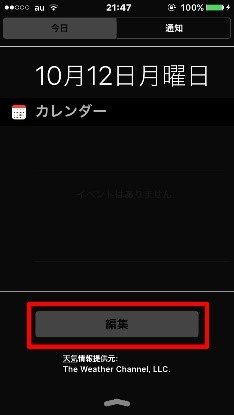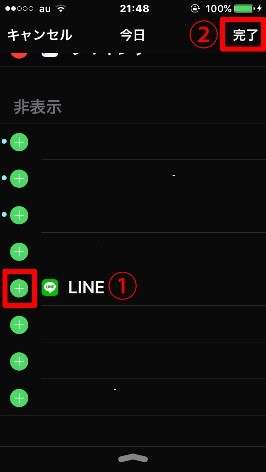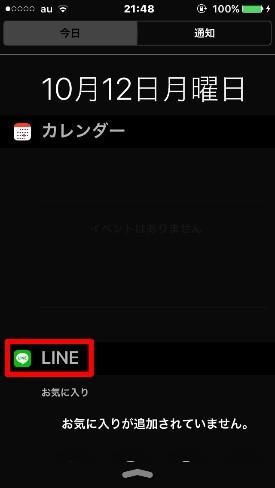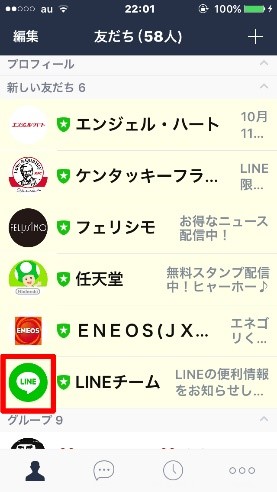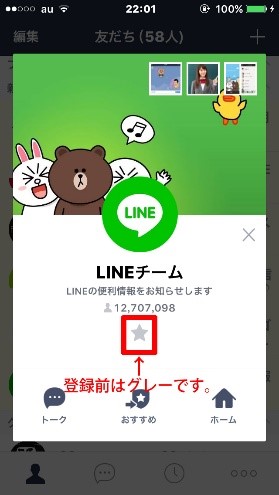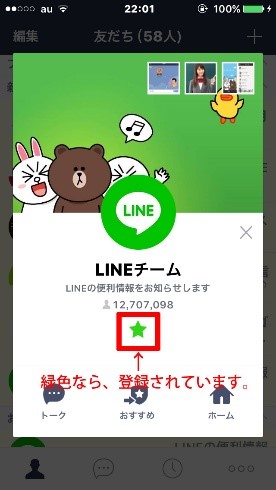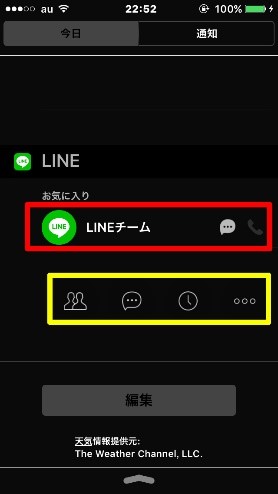毎日LINEを使うならLINEウィジェットを使うと超絶便利
皆さん、スマホのウィジェット機能はご存知ですか?スマホを使う上で、とても便利な機能です。
LINEが、このウィジェット機能に対応したバージョンを出し、LINEアプリ自体の使いやすさも一段と上がりました。
ここでは、ウィジェット機能でLINEを使う方法を、取り上げてみます。なお、説明に使用している端末は、iPhoneです。
1.ウィジェットって何?
そもそも、ウィジェットとは何でしょう?スマホのウィジェットとは、ホーム画面上にあるミニアプリの事です。
ホーム画面で、最新の情報をすぐに見たり、使いたい機能をすぐに起動させたりできる、便利ツールです。
iPhoneでは、ホーム画面でアプリアイコンが表示されるので、あまり意味が無いような気もしますが、そんな事はありません。
iPhoneでも、ウィジェット機能を使うと、アプリをいちいち開かなくても、情報やニュースを確認できたり、アイコンを探さなくても、アプリを素早く開けたりします。
また、他のアプリを開いている時などでも、ウィジェット機能で違うアプリを開いたり、情報を見たり出来ます。
ホーム画面に戻って、開き直さなくても、他アプリや機能に移れるのは、とても便利だと思います。そして、2015年6月末に、LINEアプリも、このウィジェット機能に対応したバージョンを出しました。
このウィジェット機能をLINEで使うには、LINEは「バージョン5.2.0」以降、iPhoneは「iOS8」以降にアップデートしている必要があります。
2.ウィジェットでLINEを使うには?
ウィジェットでLINEを使えるようにするには、まずはLINEを追加しなければいけません。ここでは、その方法をご紹介します。
①ホーム画面上部から下方向へスワイプすると、背景が黒い画面が表示されます。これが「通知センター」で、ウィジェット機能の画面です。「通知センター」画面下部の「編集」をタップします。
②左横にマイナスマーク(表示)とプラスマーク(非表示)が入った、アプリや機能名一覧が表示されます。
ここでは、非表示一覧の中から、LINEを探します。LINEと書かれた左横にある、プラスマークをタップします。次に、画面右上の「完了」をタップします。
③これで、LINEがウィジェット(通知センター)に追加されました。
3.お気に入り登録
ウィジェットでもっと便利にLINEを使うには、お気に入り登録をしましょう。よく連絡を取る相手や、情報を早く受け取りたい公式アカウントを登録すると、通知センターからすぐに開く事が出来ます。
では、お気に入り登録の方法をご紹介します。
①LINEアプリを開き、友だち一覧やトークルームから、お気に入り登録をしたい相手のアイコンをタップします。ここでは、公式アカウントの「LINEチーム」を登録してみます。
②相手のトップ画面が開くので、画面中央の下の方にある、星マークをタップします。お気に入り登録前は、この星マークがグレーになっています。
③星マークが緑色になれば、お気に入り登録できました。そのまま、トップ画面を閉じます。
④通知センターの方を見ると、ちゃんと「LINEチーム」が登録されています。
これで、通知センターを開けば、LINEチームとのトークルームに直ぐに行けます。今回は、公式アカウントでしたが、LINEに登録している友だちやグループも、同じ操作でお気に入り登録ができます。
また、下に表示されている、4個のアイコン(説明写真の黄色囲み線内)からは、LINEアプリ内の「友だち一覧」「トーク」「タイムライン」「その他」それぞれの画面を開く事もできます。
最後に
いかがでしたか?このウィジェット機能で、LINEのお友達との連絡や情報GETが、今まで以上に素早く出来そうです。
もちろん、LINE以外にも使えるので、色々と試してみて下さい。上手に活用して、スマホをもっと便利に使っちゃいましょう。